电脑设置音量在哪里设置 电脑音量调节的方法和技巧
更新时间:2024-01-22 12:55:06作者:jiang
随着科技的不断发展,电脑已经成为我们生活中不可或缺的一部分,而在使用电脑的过程中,音量的调节是我们经常需要关注的一个问题。对于新手来说,电脑设置音量在哪里设置?如何调节电脑音量?这些问题都是需要我们掌握的基本技巧。在本文中我们将会为大家介绍电脑音量的调节方法和一些实用技巧,帮助大家更好地掌握电脑音量的设置。无论是在工作中还是娱乐休闲时,都能让我们享受到更好的音频体验。
具体步骤:
1.第一种方法,首先点击左下角的开始菜单。
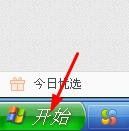
2.在弹出来的窗口上,将鼠标移动到设置。
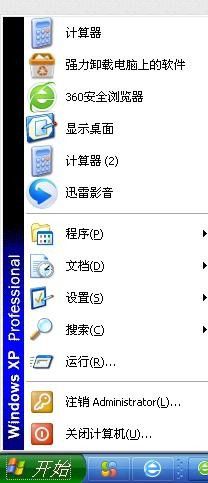
3.设置右侧菜单栏里,点击控制面板。
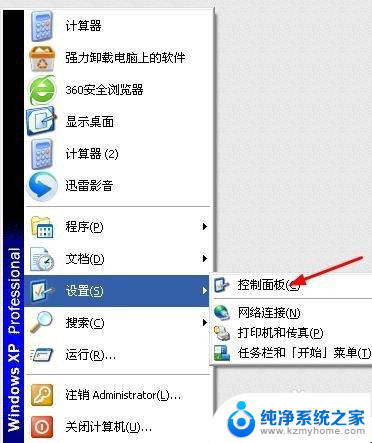
4.打开控制面板后,双击声音和音频设备。
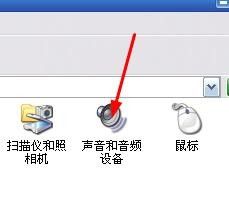
5.在弹出来的窗口上,拖动音量条调节电脑音量,然后点击确定就可以了。
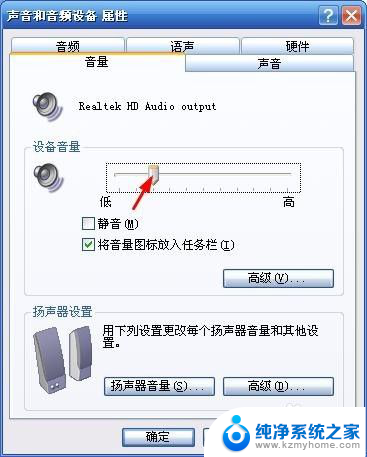
6.第二种方法,双击电脑右下角音量图片。

7.在弹出来的窗口上,拖动主音量的音量条调节电脑音量。调节好后点击主音量界面右上角的关闭按钮就可以了。
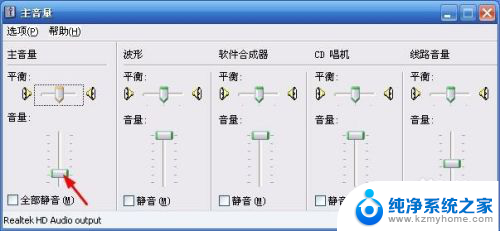
以上是关于如何设置电脑音量的全部内容,如果有任何问题,请根据小编提供的方法进行操作,希望对大家有所帮助。
- 上一篇: rar压缩包怎么打开 rar文件打开方法
- 下一篇: 笔记本的屏幕亮度怎么调节 笔记本电脑亮度调节方法
电脑设置音量在哪里设置 电脑音量调节的方法和技巧相关教程
- 电脑的音量怎么调啊 电脑音量调节方法
- 笔记本音量调节快捷键 通过快捷键盘在电脑上调节音量的技巧
- 电脑音量从哪里调出来 通过软件调节电脑音量的方法有哪些
- 闹钟的音量怎么设置 iPhone手机闹钟音量调节方法
- airpods2调节音量 AirPods2音量调节方法
- 怎么调小闹钟音量 iPhone手机调闹钟音量的设置方法
- 小爱音响怎么调节音量 小爱音箱音量大小设置步骤
- 笔记本电脑怎么调节音量 电脑音量调节快捷键
- 电脑上音量怎么调节 电脑音量调节不灵敏
- 电脑中输入法在哪里设置 电脑输入法设置技巧
- word 文档怎么设置成excel word如何导入excel
- mobi的文件怎么打开 mobi文件如何打开
- 手提电脑键盘解锁按哪个键 笔记本电脑键盘密码忘记了怎么打开
- 电脑键盘灯怎么一直亮 笔记本键盘灯如何设置长亮
- 如何破解不允许截屏 解除应用截屏限制的方法
- 新电脑c盘扩容 电脑C盘空间不足如何扩容
电脑教程推荐